Je viens d'installer Ubuntu 16.04 avec GNOME et j'aimerais définir la couleur d'arrière-plan sur noir.
Si je fais un clic droit dans l'arrière-plan, je peux sélectionner un fond d'écran ou une photo ou une couleur. Mais il n'y a que quelques couleurs disponibles.
Comment puis-je ouvrir une palette et sélectionner le #000000 couleur ?
Réponse acceptée :
Solution simple
Créez d'abord une image entièrement noire (jpg ou png) en utilisant Gimp par exemple et enregistrez-le dans un emplacement pratique. Vous pouvez également en télécharger un sur Internet.
Ouvrez ensuite l'outil d'ajustement de GNOME (alias GNOME Tweaks , vous devrez peut-être d'abord l'installer) et accédez au "Bureau ‘ (ou la section ‘Apparence ‘ en fonction de votre version d’Ubuntu). Recherchez 'Emplacement d'arrière-plan ‘. Vous pouvez sélectionner l'image que vous avez créée/téléchargée pour la charger comme arrière-plan du bureau.
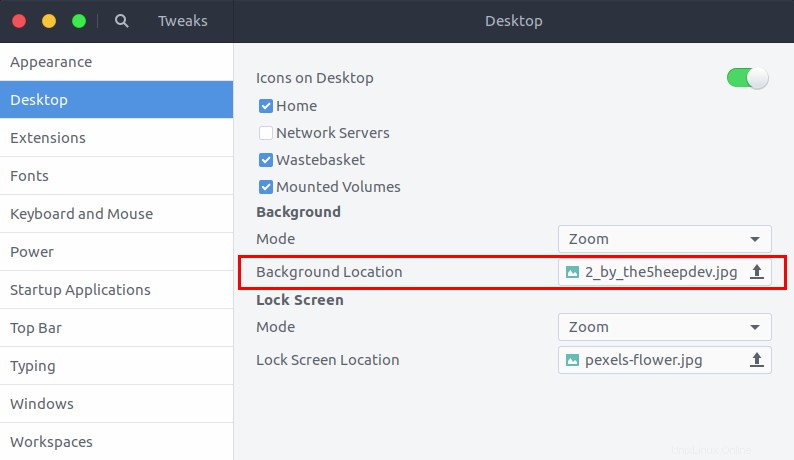
Alternative avancée
Manière graphique :
- Lancez l'éditeur dconf soit depuis votre liste d'applications soit en utilisant
dconf-editorcommande (vous devrez peut-être d'abord l'installer). - Allez à
/org/gnome/desktop/background/. - Sélectionnez 'options d'image ‘.
- Désactiver Utiliser la valeur par défaut et sélectionnez « aucun » dans la 'valeur personnalisée ".
- Revenir à
/org/gnome/desktop/background/et sélectionnez 'couleur primaire ‘. - Désactiver 'Utiliser la valeur par défaut ‘ et mettez le code hexadécimal de votre couleur, par ex.
#000000pour le noir absolu dans la 'valeur personnalisée ‘boîte.
Méthode CLI :
Vous pouvez réaliser les étapes 1 à 4 de la "manière graphique" en exécutant la commande
gsettings set org.gnome.desktop.background picture-options 'none'
dans Terminal, puis les étapes 5 et 6 en exécutant la commande
gsettings set org.gnome.desktop.background primary-color '#000000'